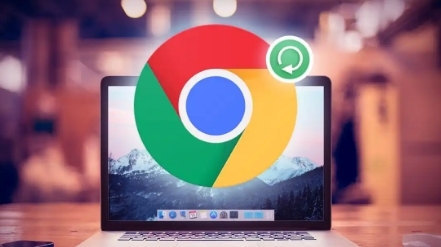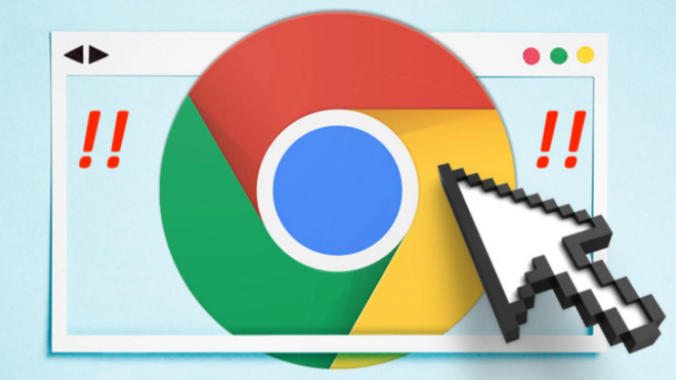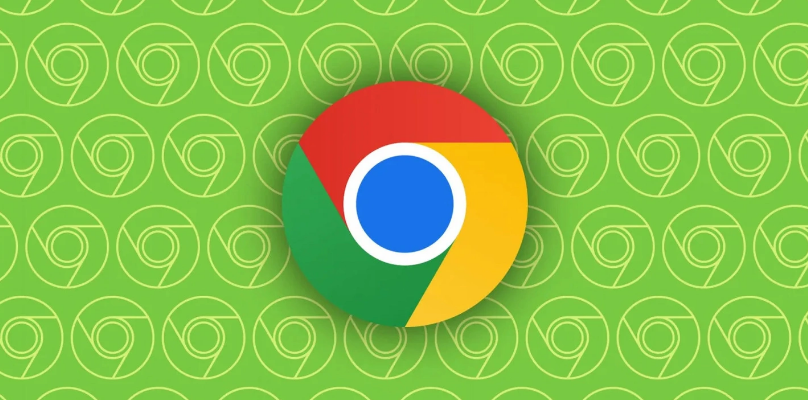当前位置:
首页 >
谷歌浏览器如何关闭网站通知与消息推送
谷歌浏览器如何关闭网站通知与消息推送
时间:2025-08-02
来源:谷歌浏览器官网
详情介绍

一、电脑版Chrome关闭通知方法
1. 进入设置页面
- 打开Chrome浏览器→点击右上角三个点图标→选择“设置”→在左侧菜单中点击“隐私与安全性”。
2. 找到通知设置
- 在“隐私与安全性”页面→向下滑动至“权限”部分→点击“网站设置”→选择“通知”。
3. 关闭所有通知权限
- 在“通知”页面→找到“允许”选项→点击下方的“删除全部”按钮→确认清除所有已允许的网站。
- 可选操作:若需保留部分网站通知,可单独点击对应网站的三个点图标→选择“阻止”或“删除”。
二、手机版Chrome关闭通知方法
1. 进入设置页面
- 打开Chrome应用→点击右上角三个点图标→选择“设置”→找到并点击“站点设置”。
2. 管理通知权限
- 在“站点设置”中→点击“通知”→选择“不允许网站发送通知”→确认保存。
- 注意:安卓与iOS系统操作逻辑类似,但部分机型需额外在系统设置中关闭应用通知权限。
三、彻底阻止弹窗请求
1. 禁用所有网站的推送请求
- 进入“通知”设置页面→勾选“不允许网站发送通知”→关闭浏览器后重启生效。
- 效果:此后所有网站均无法弹出通知请求窗口,已允许的网站也会被强制阻止。
2. 清除残留的推送权限
- 在“通知”页面→点击“删除全部”按钮→再次检查是否有漏网网站(如广告弹窗类站点)。
通过以上步骤,可彻底关闭Chrome浏览器的网站通知与消息推送功能。若需重新启用,可按相同路径恢复设置。
继续阅读